 |
| 1、新建一个700 * 500 像素的文件,新建一个图层,选择渐变工具颜色设置为黑白,然后由上至下拉出图1所示的线性渐变。 |
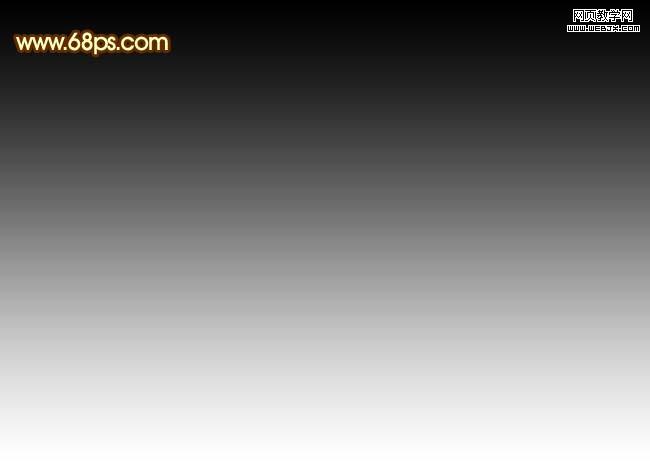 <图1> |
|||
2、执行:滤镜 > 扭曲 > 波浪,参数设置如图2,效果如图3。 
<图2> 
<图3>
|||
3、选择菜单:图像 > 旋转画布 > 逆时针90度,确定再执行:滤镜 > 扭曲 > 波浪,参数设置如图4,效果如图5。 
<图4> 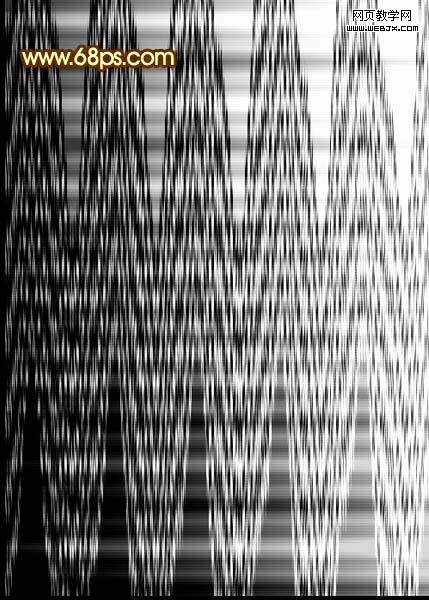
<图5> 4、选择菜单:图像 > 旋转画布 > 顺时针90度,效果如图6。 
<图6>
|||
5、选择文字工具打上文字,字体颜色不限,效果如图7。 
<图7> 6、按ctrl 点图层面板文字缩略图调出文字选区,回到纹理图层按ctrl + j 把选区部分纹理复制到新的图层,然后把背景图层填充黑色,再把纹理及文字图层隐藏,效果如图8。 
<图8>
|||
7、双击复制出纹理图层,调出图层样式,参数设置如图9-11,效果如图12。 
<图9> 
<图10> 
<图11> 
<图12>
|||
新闻热点
疑难解答